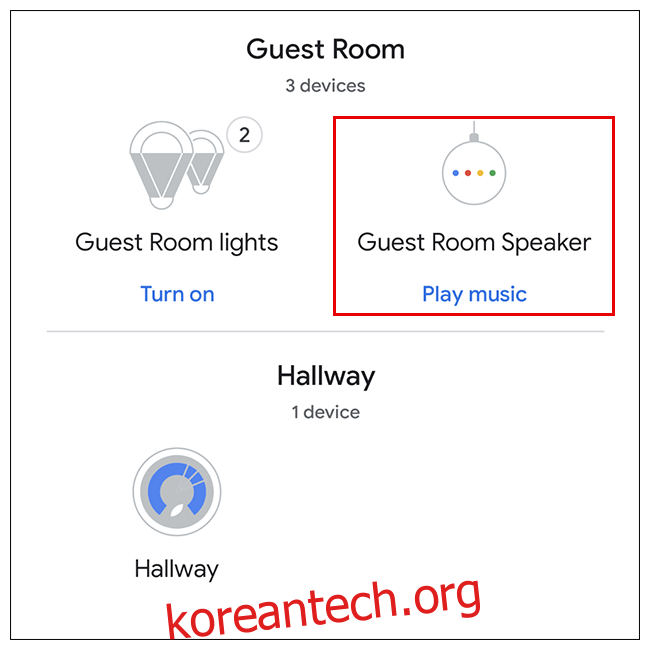Google 어시스턴트 제품에서 최고의 오디오 경험을 얻으려면 두 제품을 스테레오 쌍으로 설정하는 것이 가장 좋은 방법 중 하나입니다. Nest 또는 Google Home 스피커 하나로 오디오를 업그레이드할 수 있는 정말 쉽고 좋은 방법입니다. 방법은 다음과 같습니다.
Google 어시스턴트 Nest 스피커를 페어링하는 방법
먼저 동기화하려는 두 개의 스마트 스피커를 선택합니다. 같은 방에 두 명이 있다면 이미 대부분의 작업을 완료한 것입니다! 최상의 결과를 얻으려면 동일한 Nest 스피커 2개를 사용하세요. 하지만 동일한 제품이 두 개 없는 경우 두 개의 Google 어시스턴트 제품을 연결할 수 있습니다.
에서 Google Home 앱을 엽니다. 아이폰, 아이패드, 또는 기계적 인조 인간 장치를 선택하고 스피커가 이미 설정되어 있는지 확인하십시오. 그런 다음 쌍에서 사용하려는 스피커 중 하나를 선택합니다.
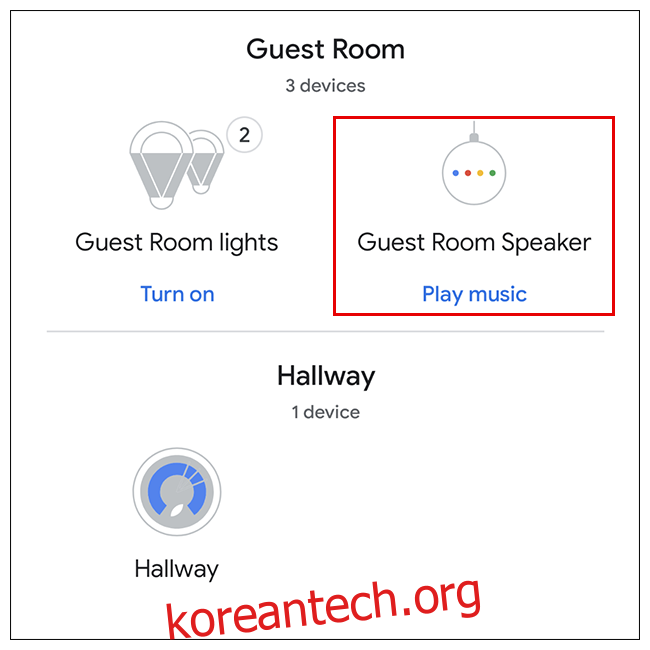
그런 다음 오른쪽 상단의 톱니바퀴 아이콘을 탭합니다.
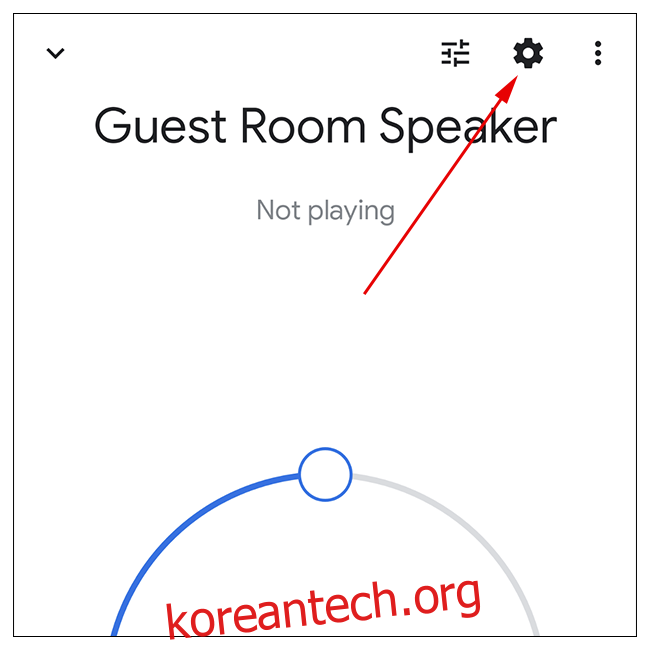
아래로 스크롤하여 ‘스피커 쌍’을 탭합니다.
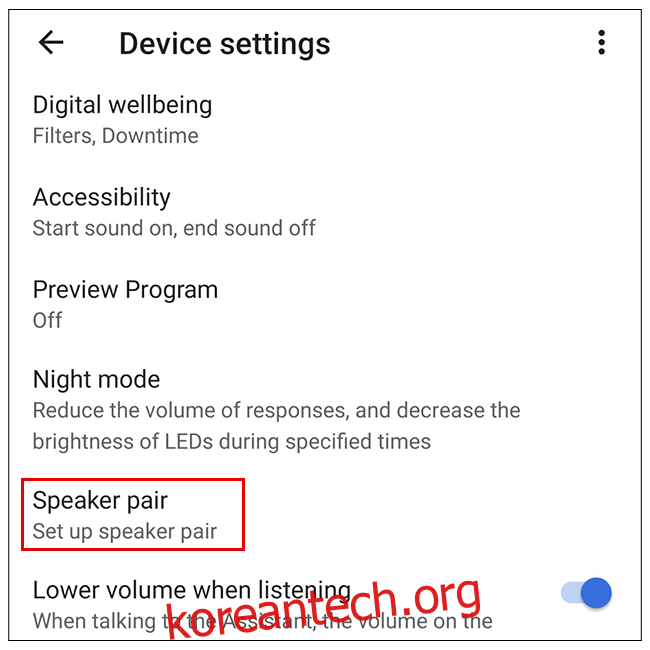
우측 하단의 “다음”을 선택합니다.

스테레오 쌍에서 사용하려는 두 번째 스피커를 누르고 “다음”을 누릅니다.
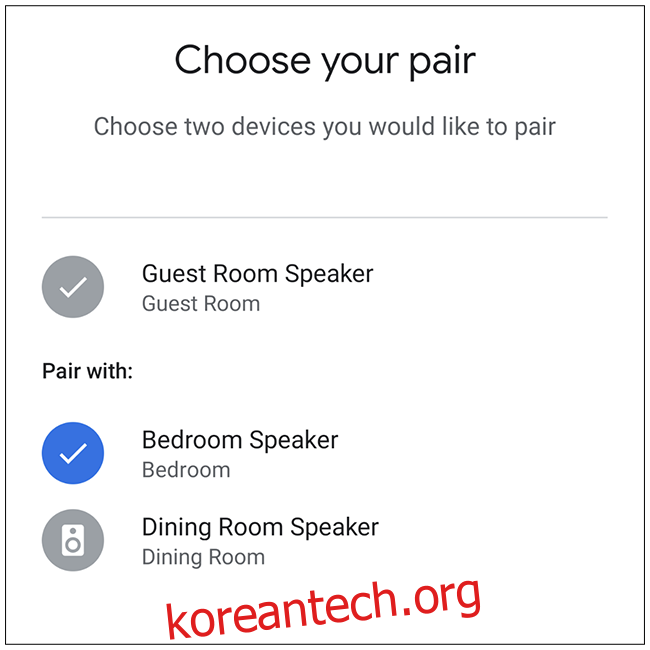
스피커 중 하나의 LED 표시등이 깜박이면 스피커를 왼쪽 또는 오른쪽 스테레오 스피커로 지정할 수 있습니다.
또는 오디오 신호를 선호하는 경우 왼쪽 하단에서 “사운드 재생”을 탭할 수 있습니다. 깜박이는 스피커를 왼쪽 또는 오른쪽 스피커로 설정할지 누르고 “다음”을 누릅니다.
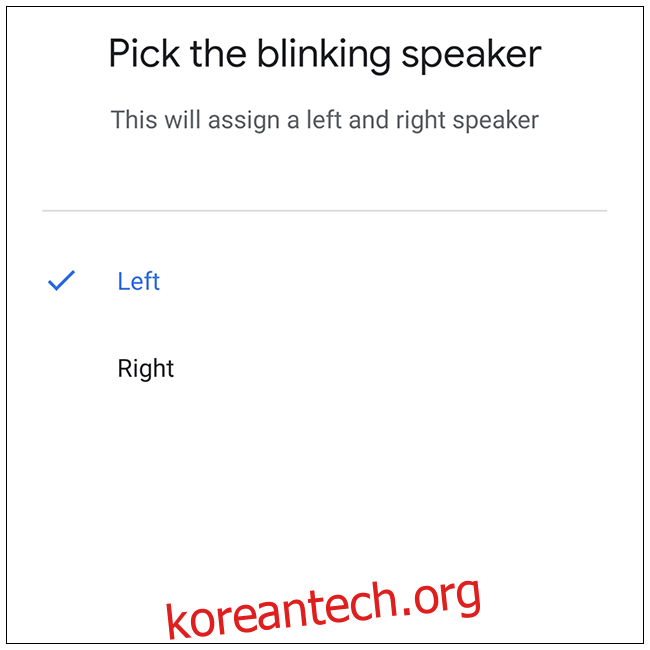
그런 다음 스피커를 설정하려는 방을 선택하고 “다음”을 탭합니다.
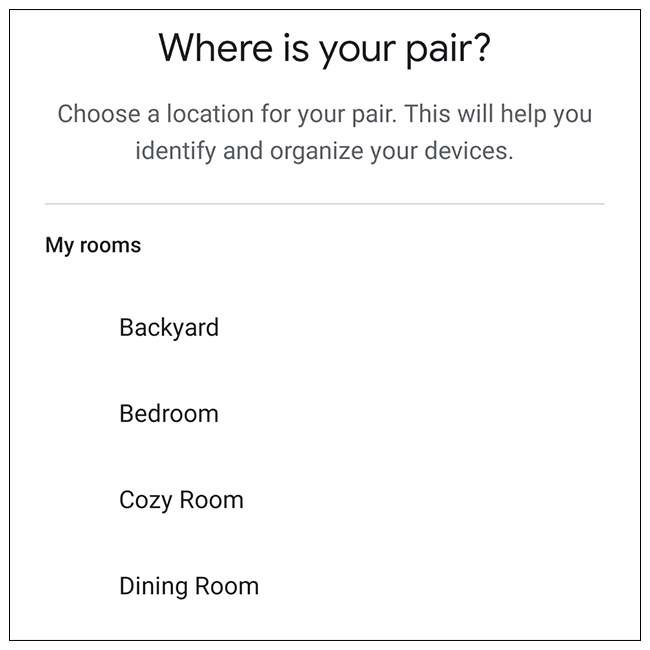
쌍에 이름을 지정하세요. Google Home 앱에서 음악을 전송할 때 이 이름을 사용합니다. 페어링 프로세스가 완료되면 더 이상 앱에서 스피커가 별도로 표시되지 않습니다. 명명된 쌍이 표시됩니다. “다음”을 탭합니다.
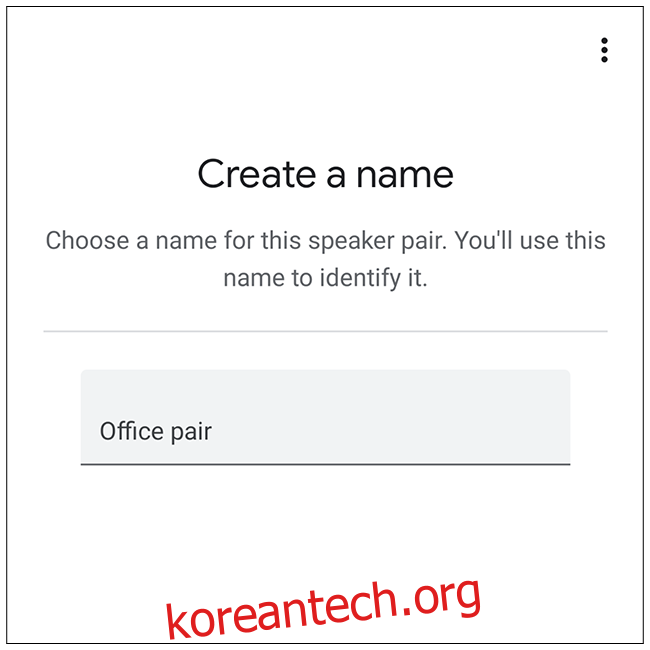
그러면 앱이 스피커를 페어링하고 완료됩니다!

이제 두 대의 Google Home 또는 Nest 스마트 스피커에서 스테레오 오디오를 경험할 수 있습니다.
Google 어시스턴트 Nest 스피커의 페어링을 해제하는 방법
Google 어시스턴트 스피커의 페어링 해제도 매우 쉽습니다. 기기를 집이나 새 방에 수동으로 재할당하고 분리된 후 Google 계정에 다시 연결해야 할 수 있습니다.
Google 어시스턴트 스피커를 분리하려면 Google Home 앱에서 페어링을 선택한 다음 오른쪽 상단의 톱니바퀴 아이콘을 탭하세요.
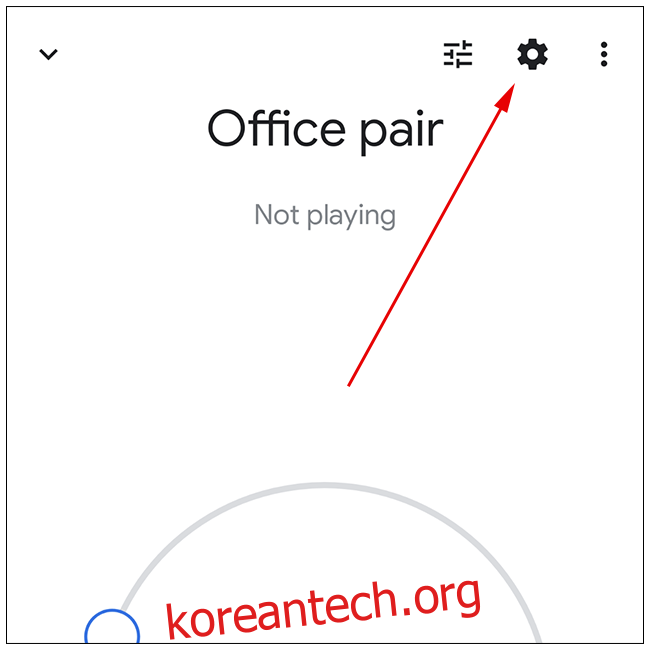
그런 다음 아래로 스크롤하여 “스피커 쌍”을 누릅니다. 두 명의 개별 화자의 이름도 표시됩니다.
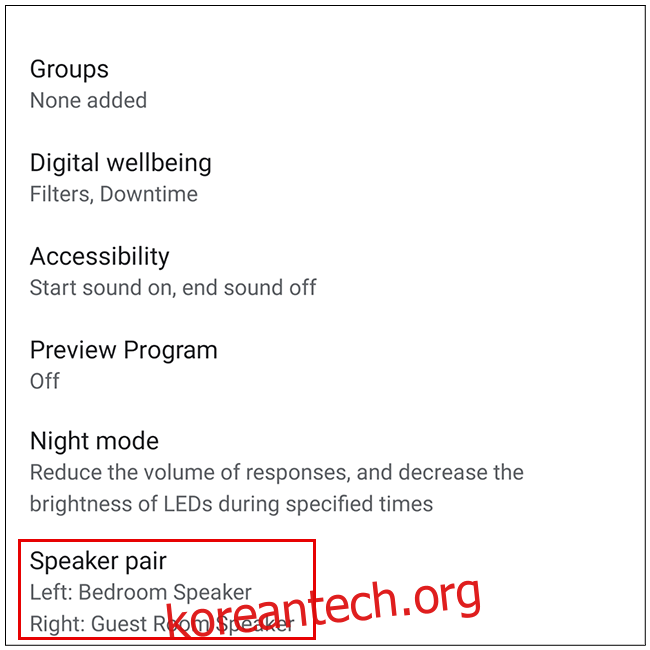
“스피커 쌍 분리”를 탭합니다.
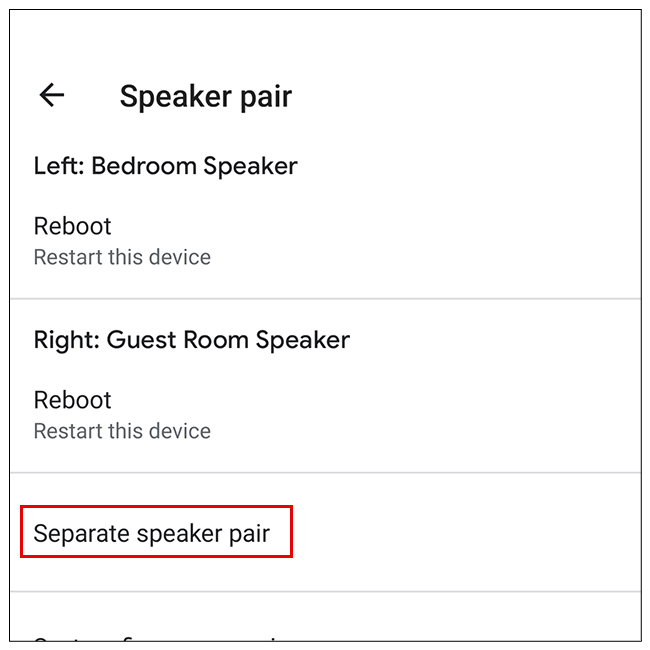
두 스피커를 분리할 것인지 확인하는 팝업 메시지가 나타납니다. ‘분리’를 탭합니다.
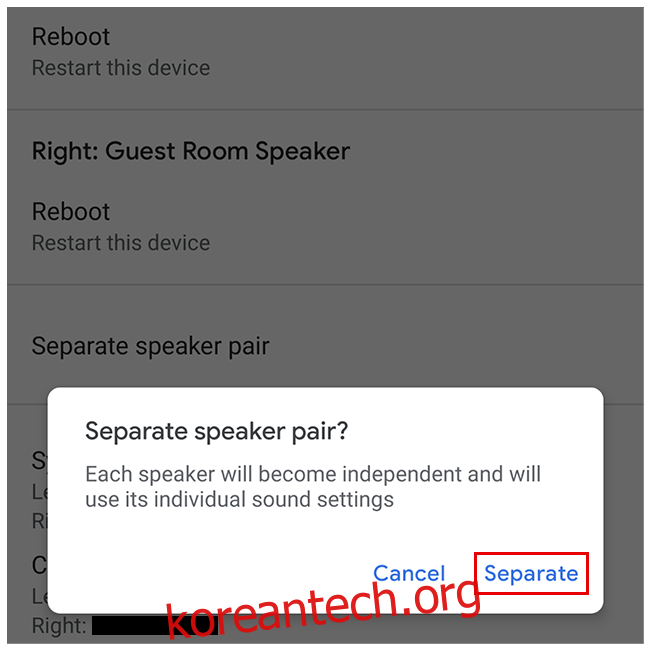
그게 다야! 스마트 홈 오디오 게임을 더욱 발전시키고 싶다면 Google 어시스턴트 스마트 스피커를 사용하여 집안 전체에 오디오를 설정할 수 있습니다.